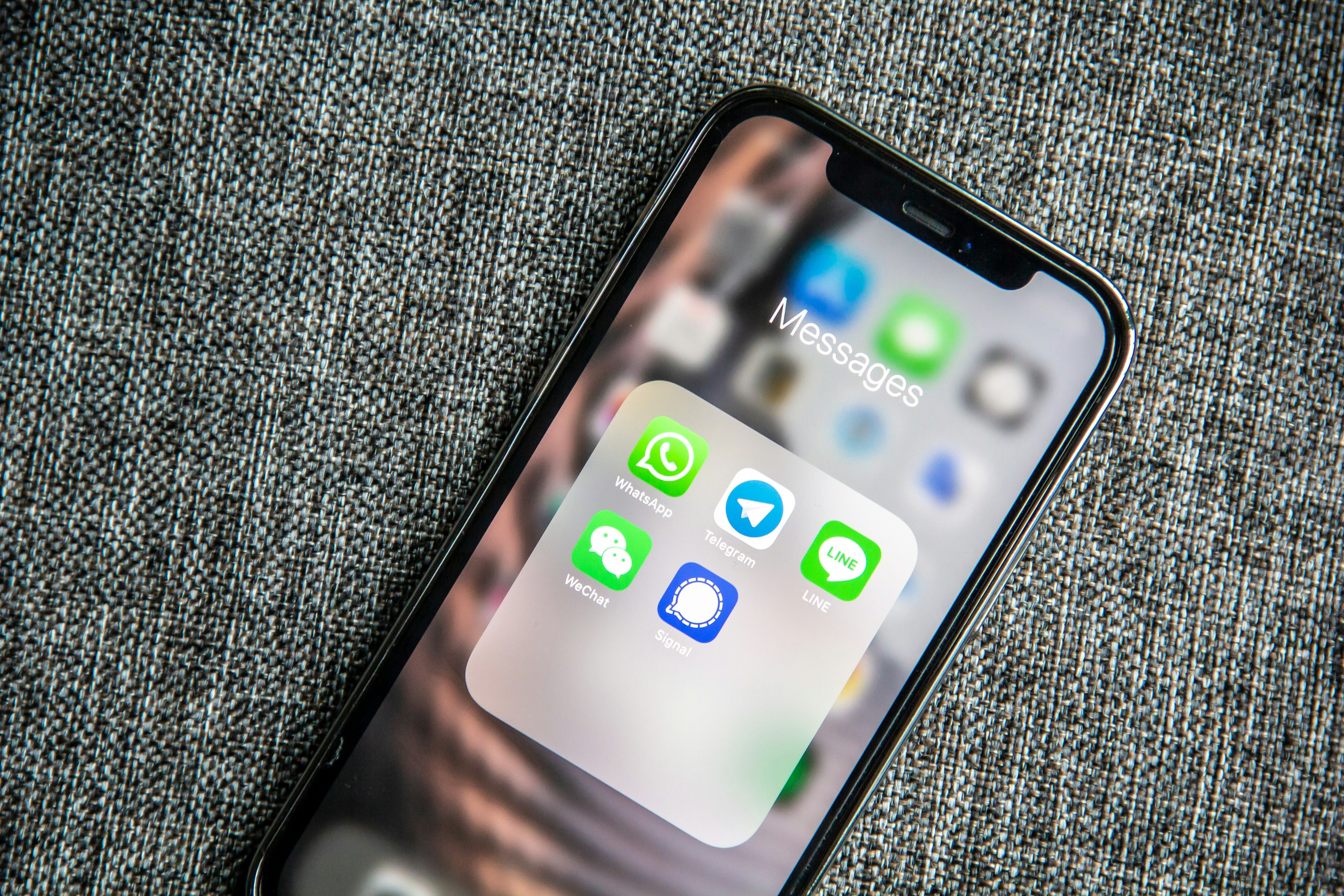自動化入門篇:讓Google Sheet幫你寄信、產出報表、紀錄流程
每天都被重複、瑣碎的工作纏身嗎?
Excel幾乎被你玩出花來,全公司沒人比你更懂表格,卻還得花時間溝通、確認、寄信、處理例行公事。如果能讓「機器人」替你自動完成每天、每週、每月的固定任務——該有多好?
但問題來了:「我不會寫VBA,也不會寫程式,怎麼辦?」
「我連怎麼跟AI說清楚都覺得困難……」

現在開始自動化也不晚~
別急,這篇就是寫給你的。
你只需要照著下面的「目標需求收斂模板」,就能一步步召喚Google App Script,建立屬於自己的自動化小幫手!
目標需求的收斂模板
- 目標:要產出什麼報表(檔名、目的)
- 輸入:來源清單(資料夾/檔名樣式、Sheet 名稱)
- 流程:步驟 1→2→3(清理→彙總→寫入),手動的步驟需要清楚
- 驗證:防呆條件(筆數/金額/日期等)
- 失敗處理:重試策略、錯誤紀錄寫入、通知對象,如果步驟中出現問題了怎麼排除
- 輸出:緊扣目標,寫入哪個表、哪些欄位,需要看到的最終結果為何
- 觸發:每月 X 日 HH:MM(Asia/Taipei) or 手動觸發

使用AI如同大廚烹小鮮(炒個番茄炒蛋)般 so easy!
實際案例
以筆者(AA國際)為例,每個月初都要寄信給OO公司的喵小姐,確認撥款次數並附上明細。對方回覆確認後,才能繼續後續帳務流程。 於是我用Google Sheet + App Script自動化整個寄信流程。
Step 1. 建立資料表
如果你覺得太複雜,就單純分為「輸入(人為處理)⮕處理資料(交給AI)⮕輸出(檢查結果)」,很多時候因為跨系統的限制,輸入這塊還是要由人處理 (或者可以考慮透過gmail跨平台處理)。
這份Sheet會作為整個流程的核心:輸入、輸出、紀錄都在這裡完成。
因為需要用App Script操作,每月只要人工貼上最新資料到指定位置即可。
- 第一張表:資料內容(會轉成PDF附件)
- 第二張表:Email-通路(寄信設定與公式)
- 第三張表:處理資料紀錄(記錄每次執行結果)
第一張工作表: 資料內容 (這張表單會轉換為PD成為附件)

第二章工作表: Email-通路
這張工作表,我使用了公式幫我去計算相關內容,你可以參考我列出的格式來維護
- 處理月份:下公式 讓這格呈現出"民國年(3碼)/月份(2碼)" 的樣子
- =TEXT(YEAR(TODAY())-1911,"000") & "/" & TEXT(MONTH(TODAY()), "00"),
- 紀錄次數:這是紀錄"工作表: 資料內容" 一共有多少筆匯款紀錄,所以我也是帶公式
- =COUNTA('資料內容'!A:A)-1
- 檔案名稱:檔案名稱需要結合前面兩格,呈現出"114/10_OO匯款41次",我就使用了公式結合文字的部分,用&進行連接,這格會是PDF的檔案名稱!
- =B1&"_OO公司匯款"&B2&"次"

- Email 主旨:Email 主旨需要結合處理月份&次數,呈現出"AA國際- 114/10 OO公司-撥款次數41次",使用了公式結合文字的部分,用&進行連接
- ="AA國際- "&B1&" OO公司-撥款次數"&B2&"次"

- Email 收件人:填收件人的email,超過1個以上地址用,來區分,即便換窗口都好維護!
- Email 副本:填入需要被cc的email
- Email 內文:使用類似前面的方式,將文字&欄位結合,讓公式自動帶出email 內文,記得系統寄件無法有簽名檔案,所以強烈建議放上自己簽名檔的文字喔!

最後完工就會長這樣:

等著收信吧!哇哈哈!
至於旁邊那個藍色的觸發按鈕,下面會教學怎麼做出來!
第三個工作表:處理資料紀錄
我只有鍵入表頭,其中A~D欄位系統都會自動更新,F欄位是自己加上可手動添加備註

Step 2. 請AI幫你寫Apps Script
這時候流程就非常重要了!請參照流程對AI發號施令,清晰地描述你會怎麼觸發這件事情發生、使用到那些輸入源、做出來的結果要參照誰(e.g.轉為pdf後檔案叫什麼名)、輸出後留下的紀錄要放在哪兒,切記一個tip: 表頭也要給 要假裝AI瞎了他看不到你的表單!

#文字版本
我現在有一個google sheet 裡面有三張工作表, 每次我會更新 "資料內容",當我在"Email-通路" 的工作表中按下按鈕 (我需要製作一個按鈕),請幫我執行: 1. 將"資料內容" 的內容打包成一份PDF當作附件 2. 請按照我在"Email-通路" 的工作表的內容對外寄信,並且附上一項中提到的PDF作為附件 B3是上面一項提到的PDF檔案名稱 ,請以B2命名 B4為Email 主旨 B5為Email 收件人 B6為Email 副本 B7為Email 內文 3. 執行後請在"處理資料紀錄"中紀錄結果, 請在空白行新增一筆紀錄,我的表頭為 執行日期 匯款次數 對應金額 對外寄送 申請發票狀態
Step 3.開始使用google app script來建立自動化小工具!
首先先點開: 擴充功能 > Apps Script

你就會來到一個whole new world (誤),這裡是我已經有寫好的code
記得將程式碼完整貼上在1的區域,貼完後按下2的儲存按鈕,之後看是否要重新命名專案 (在3的位置),之後就可以回到google sheet按下重新整理了

Step 4. 製作觸發按鈕
在"插入"當中,點選"繪圖",開始你的按鈕大製作

如何新增(繪圖)點擊按鈕:
按下1找一個你喜歡的圖案,2編輯文字,3點選"..."調整文字大小,最後儲存並關閉

這裡有一個陷阱,請先把這個圖形移動到最終位置 (不然未來按下它選取時,很容易變成值接觸發,不然就要按右鍵),移動後再點選旁邊的三個點點符號,選擇"指派指令碼"

這時候就要輸入觸發的指令碼

在哪裡?! 勿驚慌,在這兒~我們是要執行一個功能function 所以要選擇具體名稱

5. 恭喜可以開始執行! (開始debug")
按下去檢視一下成果,第一次執行時系統會要求授權,確認安全後執行。


示意圖
選擇帳戶後繼續,到"處理資料紀錄"察看結果

到Email 查收該封郵件:

那如果沒有跑出結果?
這時候我就會把錯誤訊息發給gpt請他幫我debug,回到google app script的後台,按下執行 (如果你有很多function 要選擇正確的/要執行的/通常是第一個)

下面會有錯誤訊息,丟給GPT開始跟他debug!
結語
這只是自動化的起點。
當你學會用App Script建立第一個「小機器人」,就能開始逐步解放自己,讓AI替你執行那些重複又耗時的工作。 未來每月只需貼上新資料、按下按鈕,一步到位!
想看完整程式碼?
👉 請到我的個人網站查看完整版code:Excel太累了?用Google Sheet + App Script自動生成PDF並寄信